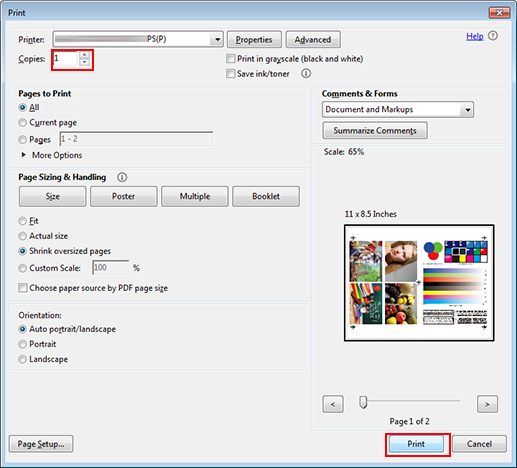Applicare i Colori Tinta Piatta per la stampa usando il driver di stampa
È possibile applicare i colori tinta piatta registrati per la stampa.
Aprire i dati originali con l'applicazione e fare clic su [Stampa] nel menu [File].
Esempio: è usato l'esempio B (B_sample.pdf).
Selezionare la stampante da usare per la stampa e fare clic su [Proprietà].
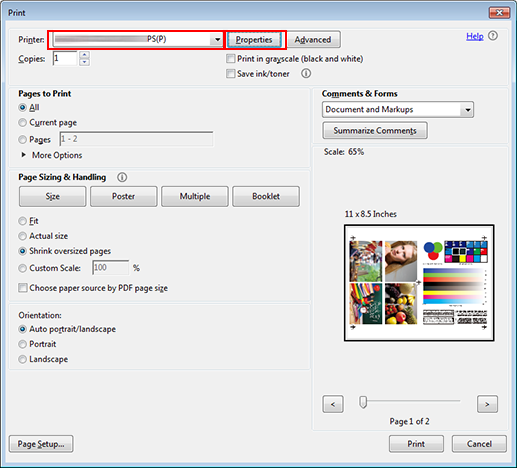
Selezionare un tipo di carta nella scheda [Carta/Qualità] e premere [Avanzate].
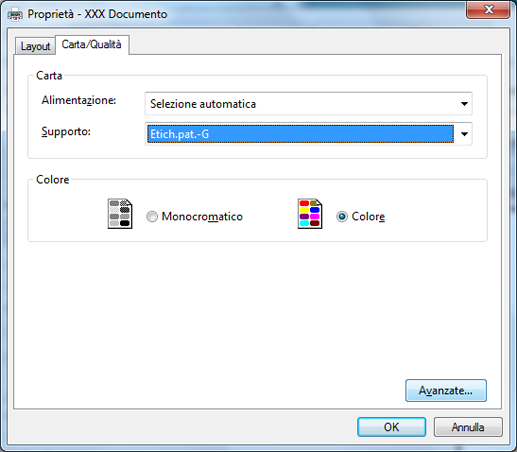
È visualizzata la finestra delle opzioni avanzate.
Selezionare [Dimensione personalizzata pagina PostScript PostScript] per [Formato] e selezionare [Peso della carta] della carta.
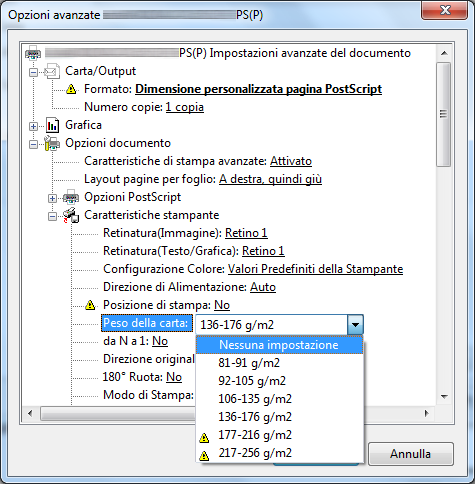
Selezionare [Conserva] o [Stampa/Conserva] in [Modo di Stampa].
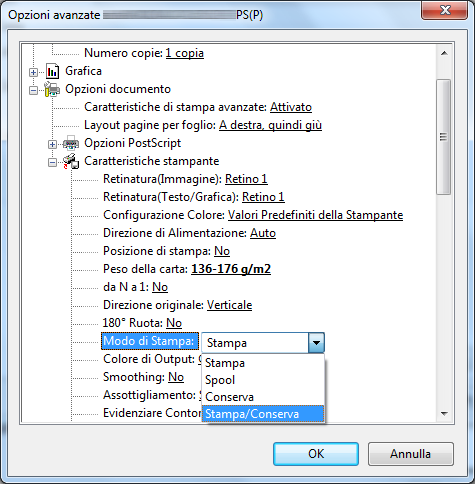
Selezionare [Si] per [Colore Tinta Piatta], e fare clic su [OK].
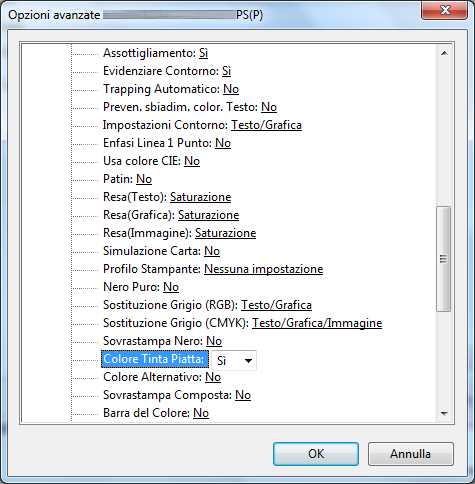
Fare clic su [OK].
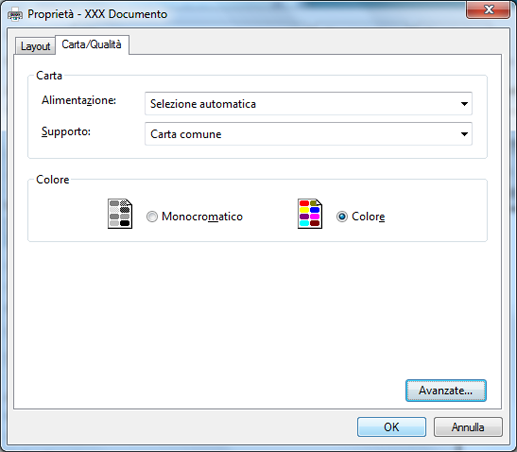
Nella schermata [Stampa], inserire [Copie] e fare clic su [Stampa]. Dopo la stampa, verificare i risultati.
Verificare che il colore originale sia stato sostituito dal colore specificato (colore tinta piatta) secondo la tabella colore tinta piatta.